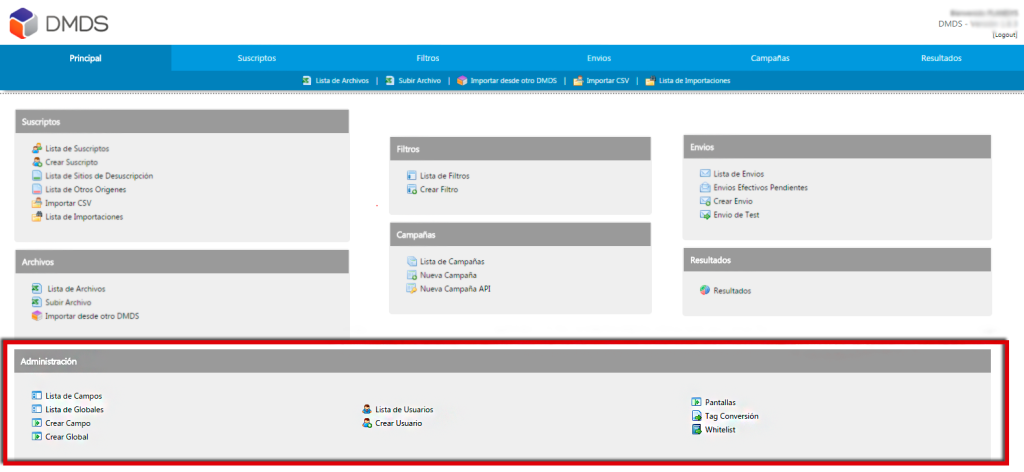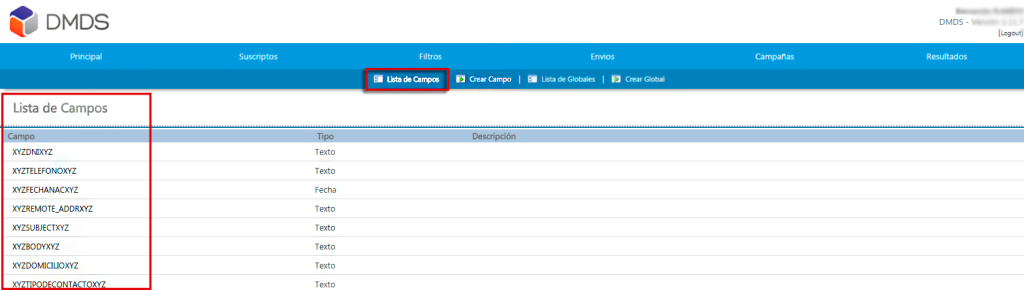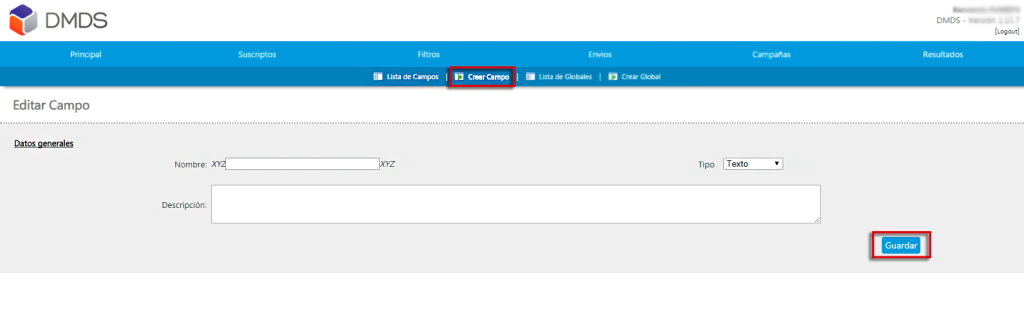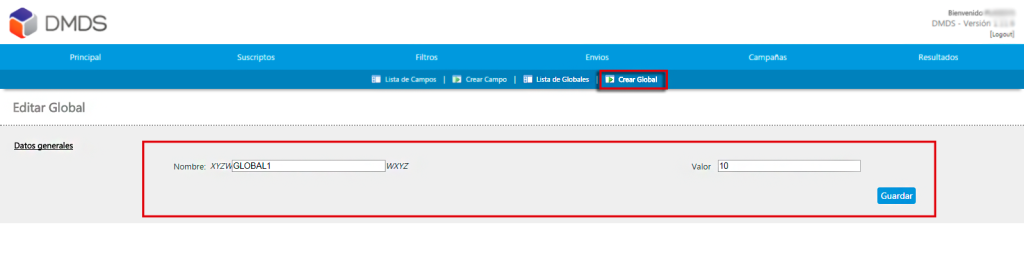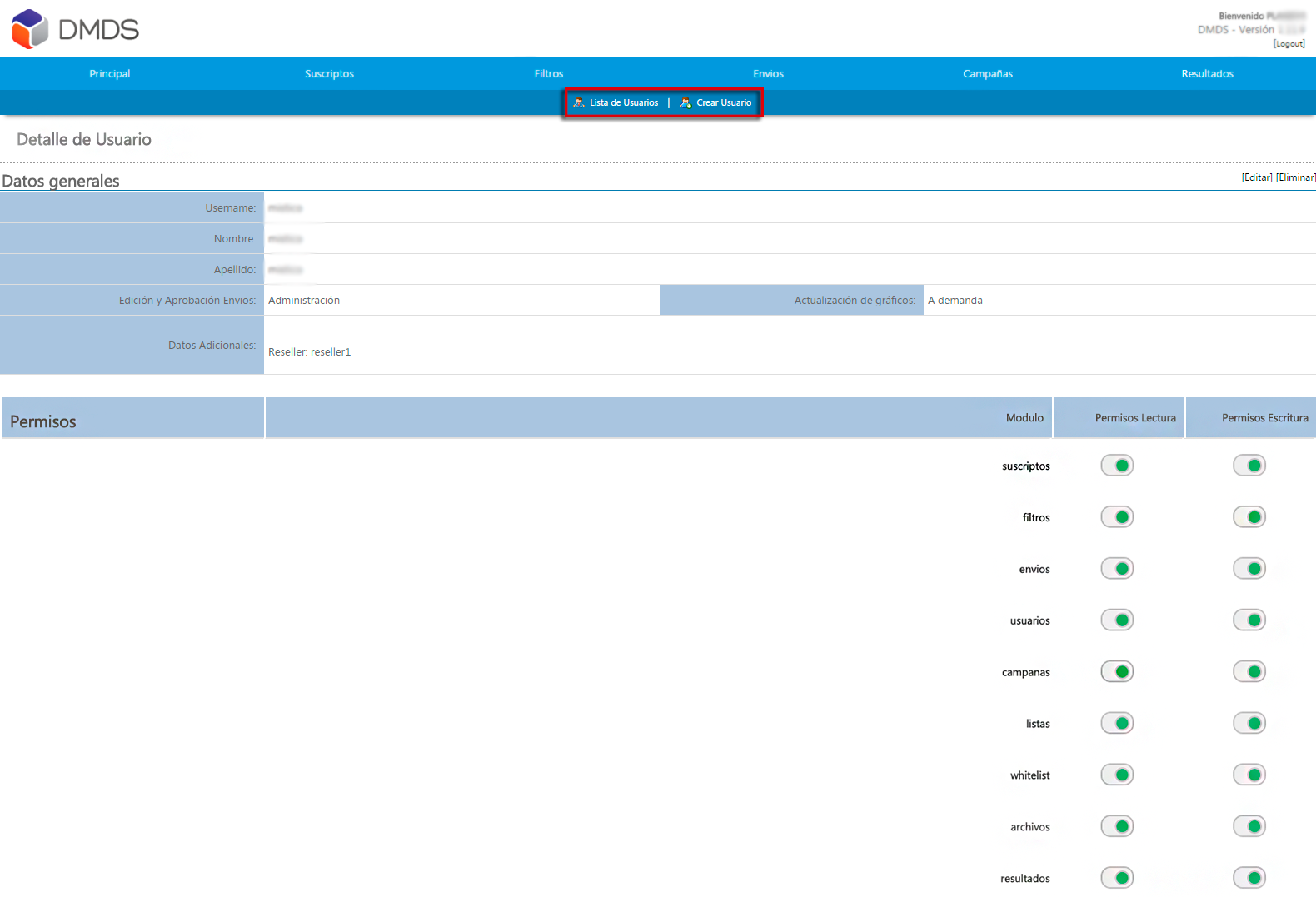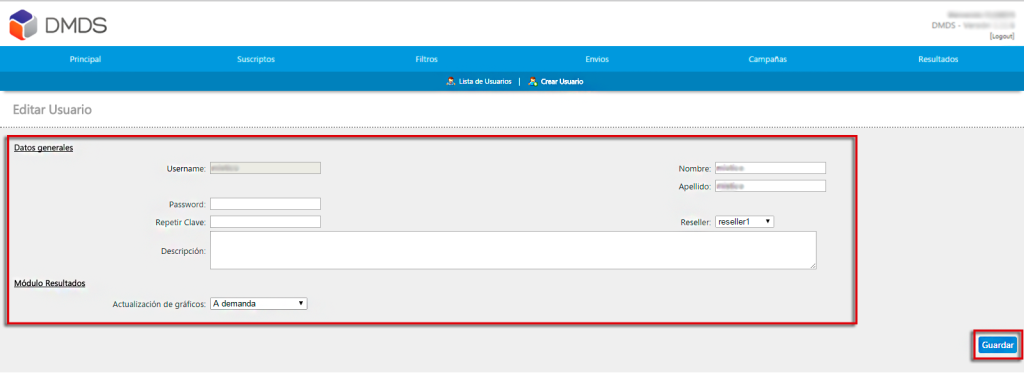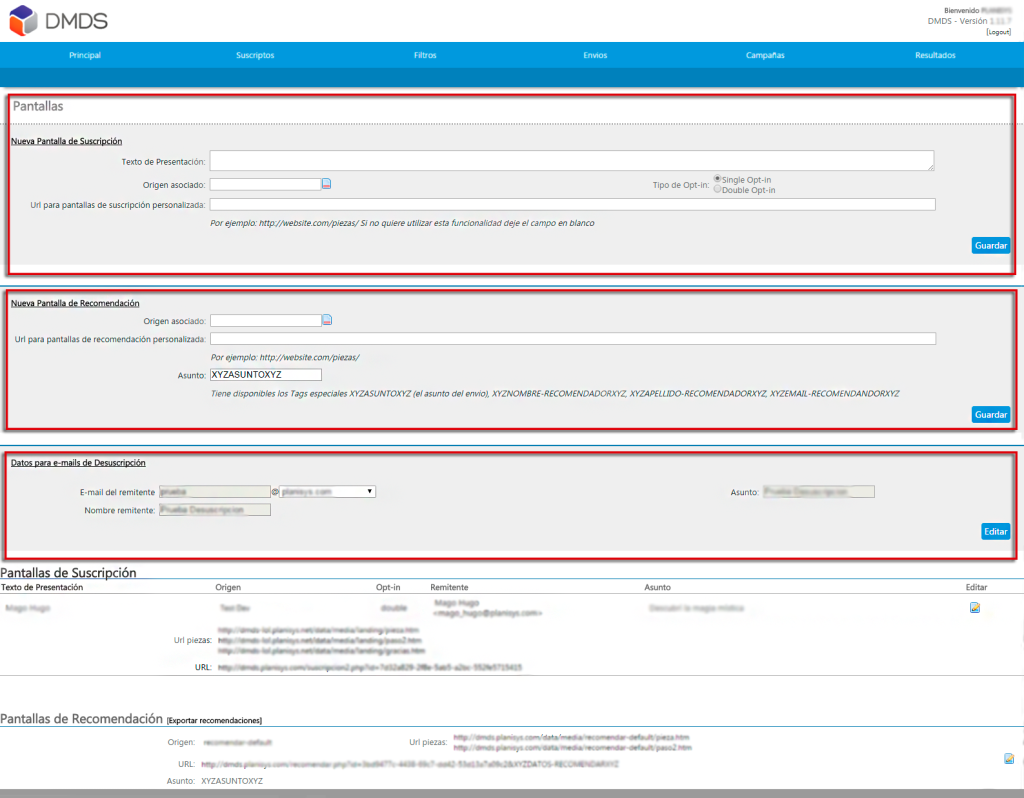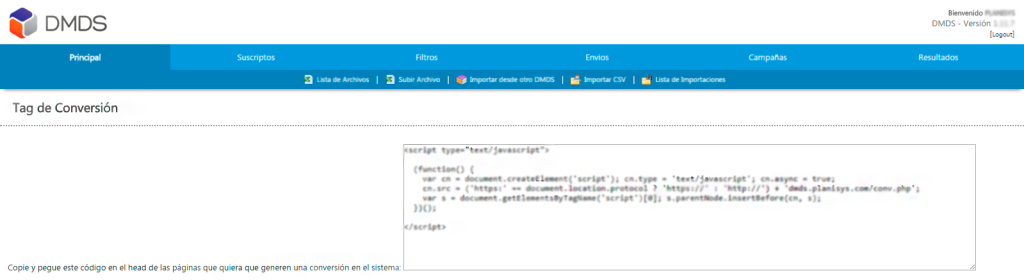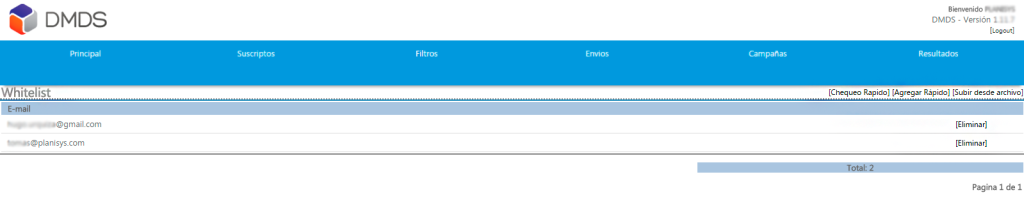Administração de DMDS
Nesta seção, aprenderemos mais sobre as ferramentas de administração do DMDS.
No painel Administração, encontraremos as ferramentas para gerenciar nosso console DMDS.
Lista de Campos
Na tela Lista de Campos, você pode ver os campos personalizados que existem em seu DMDS. Lembre-se também que os campos, ou tags, são muito úteis quando se trata de personalizar sua newsletter.
Nesta tela, podemos ver o nome do campo, bem como o tipo (Texto, Numérico, Enumerado ou Data), e a descrição que inserimos ao criá-lo.
Para editar ou excluir um campo, basta clicar no nome dele, o que nos levará a uma tela semelhante à seguinte:
Ao clicar no campo Editar, podemos alterar o nome e descrição do campo (ou o tipo de campo não pode ser alterado). Depois que as variáveis forem feitas, clique em Salvar.
Para criar um novo campo, basta clicar em Criar Campo, o que nos permitirá atribuir um nome, tipo e descrição (opcional).
Lista de Globales
Na tela Lista Global, você pode ver os campos globais de seu DMDS
Nesta tela, veremos o nome do campo global, bem como o valor atribuído a esse global. Para editá-lo ou excluí-lo, precisamos clicar no nome do Global.
Depois, clicando em Editar, podemos alterar o nome e a descrição do Global. Depois que as alterações forem feitas, clique em Salvar.
Ao clicar em Criar Global, poderemos criar um campo inserindo o nome e atribuindo um valor a ele.
Lista de Usuáios
A partir da Lista de Usuários, podemos gerenciar os diferentes usuários que podem acessar sua plataforma DMDS.
Ao clicar no nome de usuário, podemos ver as seguintes informações:
Informações gerais do usuário
Podemos ver os dados do usuário, como o nome, sobrenome, nome de usuário, edição de permissões e aprovação de remessas e a preferência em relação às atualizações de gráficos.
Permissões
Podemos escolher as permissões que são dadas ao usuário determinadas em determinadas áreas do DMDS. Existem dois tipos de permissões: Leitura, onde você só pode ver os módulos, e Escrita, onde você também pode modificá-los. Essas permissões podem ser ativadas clicando na alternância que aparece ao lado de cada módulo.
Editar um Usuário
Ao clicar em Editar, poderemos modificar os dados gerais do usuário (nome e sobrenome, senha, revendedor, descrição e atualização de gráficos).
Uma vez introduzidas as alterações desejadas, podemos salvá-las clicando em Salvar
Crear Usuário
Ao clicar em Criar usuário, podemos gerar um novo usuário para acessar nossa plataforma DMDS.
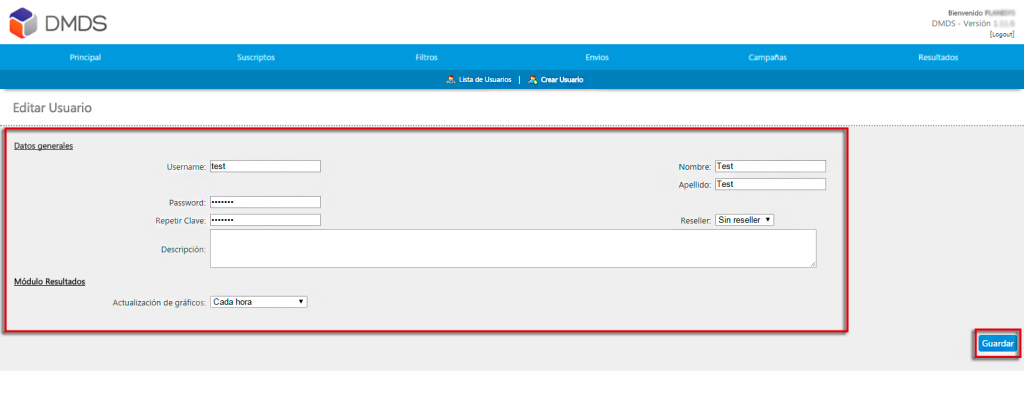 Depois que o usuário é criado, podemos conceder a ele permissões de leitura e gravação conforme consideramos necessário.
Depois que o usuário é criado, podemos conceder a ele permissões de leitura e gravação conforme consideramos necessário.
Telas
Na seção Telas, podemos visualizar, criar e editartelas de assinatura, telas de recomendação e telas de cancelamento de inscrição.
Telas de assinatura
A partir daqui podemos criar uma tela de assinatura, para que o público possa se inscrever em nossas remessas. Para mais informações, clique aqui.
Telas de recomendação
Podemos criar uma tela de recomendação para que um assinante possa recomendar e inscrever um terceiro em nossa lista.
Tag de Conversão
Em “Tag de conversão“, encontraremos um script de código que podemos inserir em uma página do nosso site para avaliar as conversões que nossa remessa teve.
Digamos, por exemplo, que estamos promovendo um novo produto ou lançar uma oferta via Email Marketing usando o DMDS e queremos não apenas saber quantas aberturas ou cliques tivemos no link de nossa oferta, mas também quantas pessoas fizeram o Checkout ou chegaram a uma página determinado a partir do nosso email. É no código dessa página que devemos inserir o script que aparece na tag de conversão.
Recomendamos inserir este script no cabeçalho do código HTML da página desejada.
Uma vez que um assinante chegue do email para a página escolhida, o script será ativado, o que retornará uma resposta ao DMDS. Essa resposta é medida como “Taxa de conversão” na tela Resultados.
Whitelist
Na seção “Whitelist“, poderemos adicionar domínios e endereços de e-mail à nossa Whitelist, para que nossos e-mails continuem chegando.